Cara Menghapus Video di YouTube
Dalam mengelola channel YouTube terkadang kita perlu hapus video di YouTube karena beberapa hal. Misalnya karena adanya pelanggaran, ada kesalahan pada isi video dan penyebab lainnya. Hal tersebut bukanlah sesuatu yang sulit karena pada YouTube sudah ada menu untuk hapus video hanya dengan sekali klik.
Sayangnya, ada beberapa kerugian bagi kita jika hapus video YouTube. Kerugian yang paling besar adalah hilangnya jumlah view pada channel kita, apalagi jika video tersebut sudah memiliki banyak penonton. Hal ini akan berdampak besar bagi YouTuber pemula yang mengejar persyaratan monetisasi 4000 jam view. Sedangkan bagi YouTuber besar hal tersebut mengakibatkan subscriber tidak dapat melihat video tersebut.
Untuk menghapus video di YouTube kita bisa menggunakan laptop atau hanya dengan sebuah HP. Agar lebih jelas, mari kita simak langkah-langkahnya secara detail.
Cara Menghapus Video YouTube di Laptop
- Buka internet browser seperti Google Chrome atau Firefox.
- Buka youtube.com lalu login dengan akun anda.
- Klik pada icon profil YouTube anda yang berbentuk lingkaran di pojok kanan atas.
- Klik YouTube Studio.
- Kemudian klik pada menu Video yang ada di bagian kiri.
- Cari video yang ingin dihapus lalu klik pada opsi titik 3 di sebelah kanan.
- Setelah itu klik Hapus selamanya. Maka akan tampil pertanyaan konfirmasi penghapusan secara permanen.
- Centang pada bagian Saya mengerti bahwa penghapusan video dari YouTube bersifat permanent. Lalu klik Hapus Selamanya.
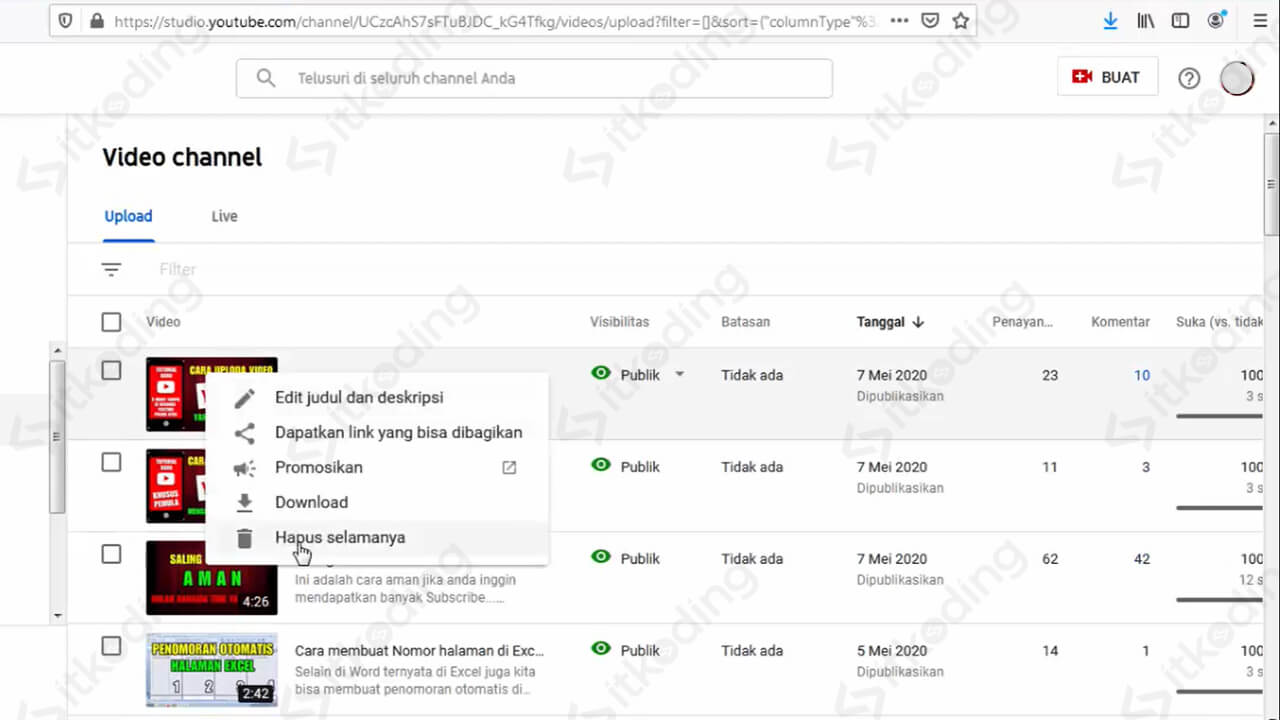
Simak juga ukuran thumbnail YouTube terbaru sesuai aturan.
Cara Menghapus Video YouTube di HP Android
Biasanya saat kita ingin menghapus video dari aplikasi YouTube, tombol hapus tidak tampil pada pilihan menu. Hal ini terjadi karena kita berada di mode user biasa. Agar bisa mengelola video tentunya kita harus tap menu Kelola Video terlebih dahulu. Untuk lebih jelasnya, simak langkah-langkah di bawah ini.
- Buka aplikasi YouTube di HP Android anda.
- Login dengan akun anda jika masih belum login.
- Tap icon profil yang berbentuk lingkaran di pojok kanan atas.
- Tap Channel Anda.
- Setelah itu tap pada menu Video di bagian atas.
- Tap pada Kelola Video.
- Cari video yang ingin anda hapus lalu klik pada tombol titik 3 yang ada di sebelah kanan video.
- Kemudian tap Hapus. Maka akan muncul konfirmasi. Tap Hapus untuk menghapus video secara permanen.
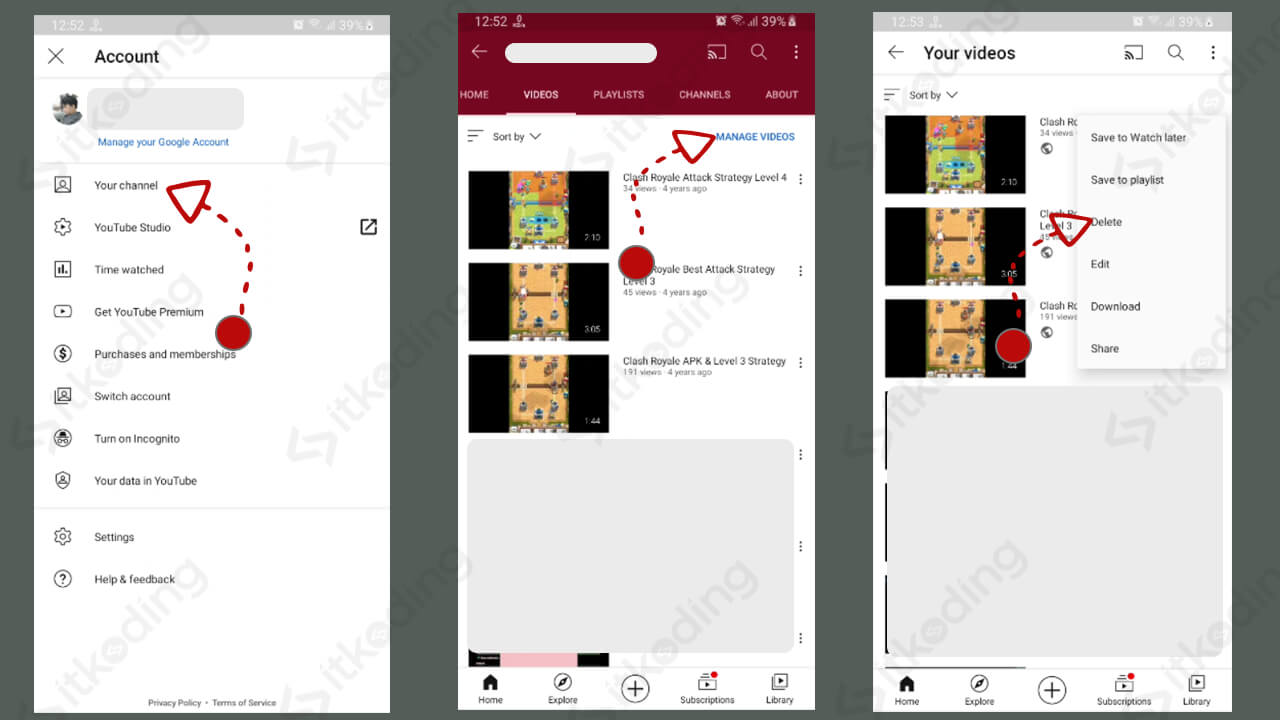
Lihat juga cara membuat channel YouTube di laptop dan HP.
Penutup
Dengan 2 cara di atas, video akan hilang secara permanen. Kita tidak bisa mengembalikannya. Oleh karena itu sebaiknya backup terlebih dahulu agar jika dibutuhkan kita masih mempunyai file tersebut.
